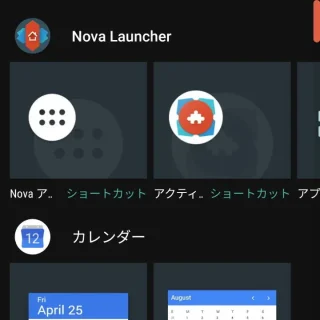Android 9 Pieではジェスチャーによる操作が主流になりました。そのため、以前よりあったドロワー(アプリ一覧)を表示するための “アプリドロワーアイコン” が表示去れなくなりましたが「無いと使いにくい」と言う場合には、ホームアプリを変更することで表示させることができます。
アプリドロワーアイコンを表示できるホームアプリ
アプリドロワーアイコンとは、アプリの一覧を表示する “ドロワー” を開くためのアイコンを指します。デフォルトでは、ホームの下部に並んだ最大5つのアイコンの中央に位置するアイコンです(点6つのアイコン)。
Android 9 Pieではジェスチャーによる操作が主流のため必要ないアイコンですが、機種によってはナビゲーションバーを元に戻せることから、以前のようにアプリドロワーアイコンを表示したいと考える人も居るでしょう。
デフォルトのホームアプリでは表示できない場合でも、ホームアプリを変更することで表示させることができる場合があります。そこで今回は、Nova Launcher ホームを使ってアプリドロワーアイコンを表示させてみました。
アプリドロワーアイコンの表示を設定するやり方
- ホーム画面の何もない所をロングタップします。
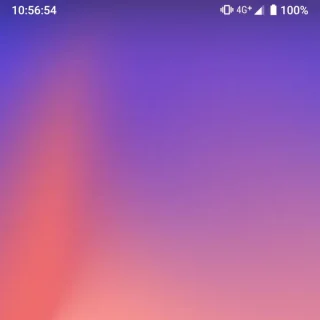
- ホームの編集より『ウィジェット』をタップします。
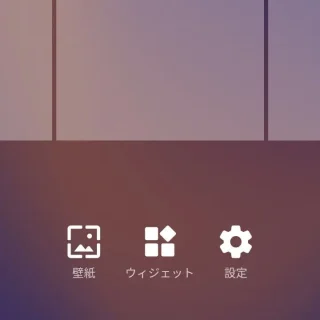
- ウィジェットの “Nova Launcher” より『Novaアクション』をロングタップし配置します。
画面が切り替わったらドラッグして移動できます。
- Novaアクションより『アプリドロワー』をタップします。
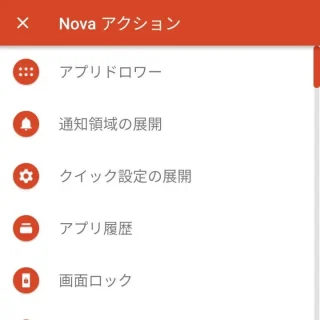
アプリドロワーアイコンの表示を設定するやり方は以上です。
前述したように、ナビゲーションバーを元に戻せるので、組み合わせることで以前のような操作性を作り出せるかもしれません。